Integrating Messenger with Spok Go using TAP Protocol
Before You Begin...
-
Ensure Spok Messenger 5.17 or higher is installed.
-
Ensure you have a license to use TAP.
Step 1: Configure Spok Messenger to Send TAP Messages to Spok Go
-
Create a new port. see Spok Messenger Ports: TAP for more information on setting up a TAP port.
The IP address used for output to Spok Go is for the load balancer in front of the gateway. The port must be between between 18101 and 18120.
-
Create a new TAP gateway to connect Nurse Call to Messenger. See Spok Messenger Gateways: TAP for more information about creating a TAP gateway..
-
Create a new event. Edit the event actions to output TAP messages to the supported Jeron format that Spok Go will accept. See Managing Events in Spok Messenger for more information on creating Events.
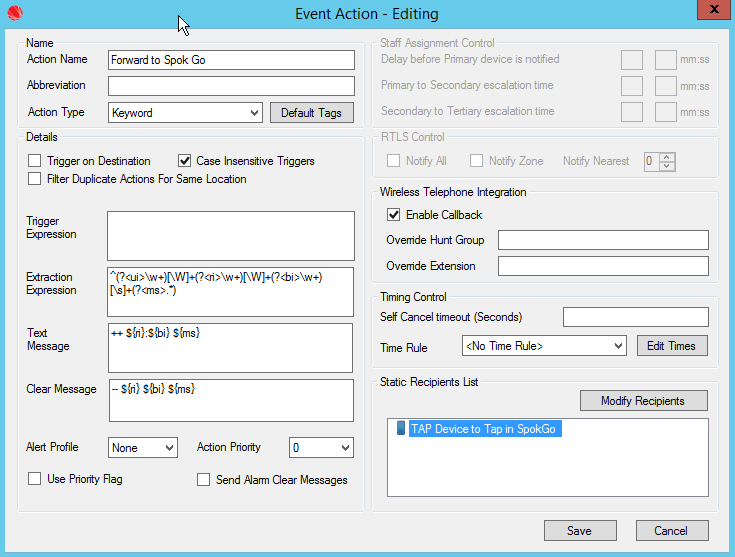
Step 2: Configure Spok Go to Receive TAP Messages From Spok Messenger
-
Create a Nurse Call flow. See Working with Nurse Call Flows > Creating a Nurse Call Code Flow for more information on creating a Nurse Call flow.
-
Configure a TAP integration that uses the Jeron provider profile to listen for TAP Messages from Spok Messenger. See Integrating Nurse Call with Spok Go or Integrating Spok Messenger with Spok Go for more information on creating a TAP integration.